Kako izbrisati blok v programu AutoCAD
Zdi se, da je lahko enostavnejše od odstranitve elementa bloka iz grafičnega okna AutoCAD na enak način kot kateri koli drug predmet. Kaj pa, če gre za odstranitev celotne definicije s seznama obstoječih blokov? V tem primeru so standardne metode nepogrešljive.
V tej lekciji vam bomo pokazali, kako v celoti odstraniti blok iz delovne datoteke AutoCAD.
Kako odstraniti blok v AutoCADD
Če želite izbrisati blok in njegove definicije, morate najprej z grafičnega polja izbrisati vse predmete, ki jih predstavlja ta blok. Program tako zagotavlja, da se blok ne bo več uporabljal.
Preberite tudi: Uporaba dinamičnih blokov v programu AutoCAD
Pojdite v meni programa in kliknite »Pripomočki« in »Počisti«.
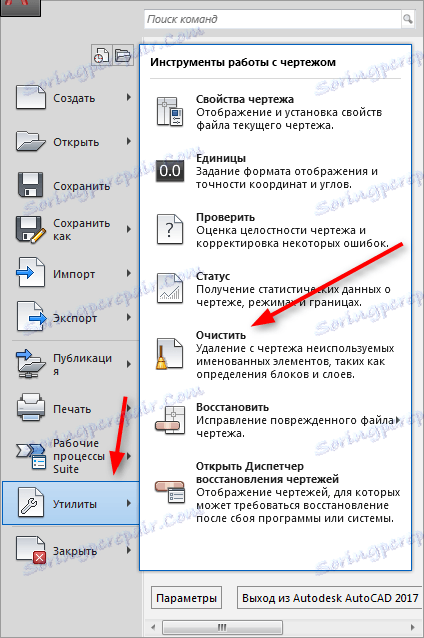
Pokažite na »Ogled predmetov, ki jih je mogoče izbrisati«, poiščite in izberite blok, ki ga želite izbrisati, v razdelku »Bloki«. Pustite potrditveno polje ob možnosti »Izbriši elemente potrditve«. Na dnu okna kliknite gumb »Izbriši« in potrdite brisanje. Kliknite »Zapri«.
Svetujemo vam, da se glasite: Kako preimenovati blok v AutoCAD
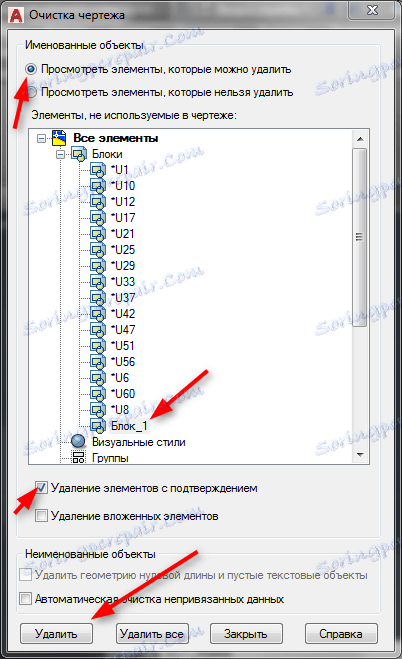
To je vse! Blok je bil izbrisan skupaj z vsemi podatki in ga ne boste več našli na seznamu blokov.
Preberite več: Kako uporabljati AutoCAD
Zdaj veste, kako lahko izbrišete bloke v AutoCAD. Ti podatki vam bodo pomagali obdržati vrstni red na svojih risbah in ne bi prikrili RAM-ja računalnika.
